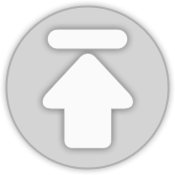티스토리 뷰
1. DB 연결
: DB는
1. project manager에 실행파일 우클릭 - Add new - other에서 delphi files에 data module을 선택해주고,
< TFDConnection >
2. 위 화면에서 보이는것 같이 TFDConnection을 추가해주자.
3. 그리고, TFDConnection 아이콘 우 클릭 후 - connectionEditor - Driver ID에 'IB(InterBase DB를 의미)'치고 Database를 아까 받아놓은 BOOKRENTAL.IB로 추가해주면 된다. 그리고 나머지 옵션도 아래와 같이 맞춰주자.
여기까지가 DB연결 완료!
< TFDQuery >
4. 이제 DB에서 사용할 Query연결해야 한다. 먼저 TFDQuery를 추가해주고,
connection옵션에 아까 추가한 TFDConnection DB가 설정 되어 있는지 확인하자! (아마 되어 있을 것!)
5. 그리고 동일하게 queryEditor에 들어가면 아래와 같은 에디터가 뜨고, 쿼리를 지정해 놓을 수 있다.
6. 마지막으로 active옵션을 true로 해주면 모든 준비가 끝난다.
2. 도서 UI
: UI는 쉽게 구현 가능하다. parent-child관계만 잘 따져주고, align만 잘해주면 된다.
생소한 것만 몇개 정리해보면 다음과 같다. ( cf) shift + 방향키 : 여러개 선택 후 같이 크기 조절! )
button 등 - anchors속성: 윈도우 size에 변경 사항이 있을 때, 어디를 기준으로 맞출 것인가. (default: left, top인 듯.)
(-> 맞춰줄 수 있다.)
예를 들어, 아래에서 추가, 닫기 버튼은 right, top으로 맞춰줄 시, 오른쪽에서 창 크기를 줄여도 없어지지 않고 그대로 줄어들며 따라가게 된다.
splitter : 프로그램 윈도우를 실행 중에 사용자가 크기 분할을 변경할 수 있게 함.
groupBox 안에 image component를 추가해서 꽉차게!
< DB 관련 component >
: 흥미로운 점은 DB관련 component가 따로 정해져 있다는 것!
dbGrid : DB에서 받아온 값을 table(grid)형태로 찍어낼 때 사용.
dbEdit : edit에 표현.
dbMemo : DB에서 많은 text를 받아올 때. ( + scrollBars(vertical) )
< form(UI) 실행 순서 >
: project - option에 가면 'Forms'라는게 있다.
form은 기본적으로 auto로 실행(혹은 생성)되게 되있는데, 상식적으로 어떤 버튼을 클릭 했을때 동적으로 실행하는게 맞다. 그래서 따로 변경을 해줘야 한다. 그리고 순서 상관 있다! 즉 아래에서는 DataAccess를 가장 먼저 하도록 해놓은 것!
왼쪽은 자동 실행, 오른쪽은 동적 실행으로 생각하면 될것 같다.
아래는 도서 button의 onclick 코드다.
파스칼은 처음 접해봐서 생소하긴하다. 직관적이라서 좀만 익숙해지면 금방 짤 수 있을것 같긴하다.
그래서 도서버튼 UI (BookForm)을 완성했다. 아직은 좀 허접하지만 꽤 뿌듯하다.
'개발자 배배 > Delphi' 카테고리의 다른 글
| [Delphi] RAD studio 환경구축 및 헬로월드 (0) | 2018.04.14 |
|---|
- Total
- Today
- Yesterday
- 비콘
- RECO beacon
- 책 집필
- wegith
- 수업교재
- Android
- KAKAO
- fragment 겹침
- ranging
- 카카오톡
- server ip
- 카카오톡 연동
- 연동
- startService
- call back
- 카톡
- SQLPro
- stopService
- nodejs
- Retrofit
- layout_weight
- kakao oven
- kakaotalk
- call back 뺏아오기
- eddystone
- tabLayout
- monitoring
- 행복의 상대성
- 안드로이드
- Beacon
| 일 | 월 | 화 | 수 | 목 | 금 | 토 |
|---|---|---|---|---|---|---|
| 1 | 2 | 3 | 4 | |||
| 5 | 6 | 7 | 8 | 9 | 10 | 11 |
| 12 | 13 | 14 | 15 | 16 | 17 | 18 |
| 19 | 20 | 21 | 22 | 23 | 24 | 25 |
| 26 | 27 | 28 | 29 | 30 | 31 |